萬盛學電腦網 >> WORD教程 >> WORD使用技巧 >> Word 2007論文頁碼輕松搞定
Word 2007論文頁碼輕松搞定
頁碼是論文必不可少的部分。我們看一下如何添加頁碼,並且針對一些特殊的格式要求怎麼應對:
插入一個論文中典型的頁碼:
1、插入選項卡 -> 頁眉和頁腳區域 -> 頁碼 -> 頁面底端。
2、然後彈出的一個列表中差不多有你所有需要的頁碼,選一款就行。

3、這時候頁碼出現在右下角。按關閉頁眉和頁腳回到常規視圖。

封面頁不要頁碼:
默認情況下插入的頁碼每頁上都會出現。但是你會注意到第一頁上也有頁碼。

學校往往給了統一的封面頁,封面上不應該有頁碼。(你可以專門弄個 Word 文檔把封面頁單獨打印出來,規避掉這個問題。)也可以用下面的操作:
1、插入在頁面底端的頁碼屬於頁腳的一部分,所以我們進入頁腳編輯狀態。插入選項卡 -> 頁眉和頁腳區域 -> 頁腳 -> 編輯頁腳。

2、把首頁不同勾上,然後按關閉頁眉和頁腳回到常規視圖就行了。
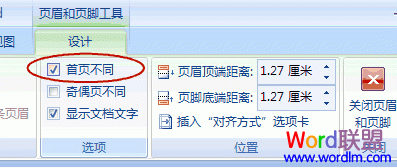
3、這時候封面頁的頁碼就不見了。但是第一頁上(除了封面以外)顯示的是 2。您可能希望第一頁顯示 1,請繼續下面步驟:
4、插入選項卡 -> 頁眉和頁腳區域 -> 頁碼 -> 設置頁碼格式。
5、在頁碼編號下方選起始頁碼,然後把數值設成 0。

6、按確定退出就搞定了。
- 上一頁:Word2007論文頁碼輕松搞定:進階篇
- 下一頁:word表格邊框如何加粗
WORD使用技巧排行
办公软件推薦
相關文章
copyright © 萬盛學電腦網 all rights reserved



